-
-
Quelle est la place d'une appliance NetScaler dans le réseau ?
-
Comment un NetScaler communique avec les clients et les serveurs
-
Accélérez le trafic équilibré de charge en utilisant la compression
-
-
-
Configuration de NetScaler pour Citrix Virtual Apps and Desktops
-
Préférence de zone optimisée Global Server Load Balancing (GSLB)
-
Déployez une plateforme de publicité numérique sur AWS avec NetScaler
-
Améliorer l'analyse du flux de clics dans AWS à l'aide de NetScaler
-
NetScaler dans un cloud privé géré par Microsoft Windows Azure Pack et Cisco ACI
-
-
Déployer une instance NetScaler VPX
-
Optimisez les performances de NetScaler VPX sur VMware ESX, Linux KVM et Citrix Hypervisors
-
Améliorez les performances SSL-TPS sur les plateformes de cloud public
-
Configurer le multithreading simultané pour NetScaler VPX sur les clouds publics
-
Installation d'une instance NetScaler VPX sur un serveur bare metal
-
Installation d'une instance NetScaler VPX sur Citrix Hypervisor
-
Installation d'une instance NetScaler VPX sur VMware ESX
-
Configurer NetScaler VPX pour utiliser l'interface réseau VMXNET3
-
Configurer NetScaler VPX pour utiliser l'interface réseau SR-IOV
-
Configurer NetScaler VPX pour utiliser Intel QAT pour l'accélération SSL en mode SR-IOV
-
Migration du NetScaler VPX de E1000 vers les interfaces réseau SR-IOV ou VMXNET3
-
Configurer NetScaler VPX pour utiliser l'interface réseau PCI passthrough
-
-
Installation d'une instance NetScaler VPX sur le cloud VMware sur AWS
-
Installation d'une instance NetScaler VPX sur des serveurs Microsoft Hyper-V
-
Installation d'une instance NetScaler VPX sur la plateforme Linux-KVM
-
Provisioning de l'appliance virtuelle NetScaler à l'aide d'OpenStack
-
Provisioning de l'appliance virtuelle NetScaler à l'aide du Virtual Machine Manager
-
Configuration des appliances virtuelles NetScaler pour utiliser l'interface réseau SR-IOV
-
Configuration des appliances virtuelles NetScaler pour utiliser l'interface réseau PCI Passthrough
-
Provisioning de l'appliance virtuelle NetScaler à l'aide du programme virsh
-
Provisioning de l'appliance virtuelle NetScaler avec SR-IOV sur OpenStack
-
Déployer une instance NetScaler VPX sur AWS
-
Serveurs d'équilibrage de charge dans différentes zones de disponibilité
-
Déployer une paire HA VPX dans la même zone de disponibilité AWS
-
Haute disponibilité dans différentes zones de disponibilité AWS
-
Déployez une paire VPX haute disponibilité avec des adresses IP privées dans différentes zones AWS
-
Protégez AWS API Gateway à l'aide du pare-feu d'applications Web NetScaler
-
Configurer une instance NetScaler VPX pour utiliser l'interface réseau SR-IOV
-
Configurer une instance NetScaler VPX pour utiliser la mise en réseau améliorée avec AWS ENA
-
Déployer une instance NetScaler VPX sur Microsoft Azure
-
Architecture réseau pour les instances NetScaler VPX sur Microsoft Azure
-
Configurer plusieurs adresses IP pour une instance autonome NetScaler VPX
-
Configurer une configuration haute disponibilité avec plusieurs adresses IP et cartes réseau
-
Déployez une paire de haute disponibilité NetScaler sur Azure avec ALB en mode IP flottant désactivé
-
Configurer une instance NetScaler VPX pour utiliser le réseau accéléré Azure
-
Configurez les nœuds HA-INC à l'aide du modèle de haute disponibilité NetScaler avec Azure ILB
-
Installation d'une instance NetScaler VPX sur la solution Azure VMware
-
Configurer une instance autonome NetScaler VPX sur la solution Azure VMware
-
Configurer une configuration de haute disponibilité NetScaler VPX sur la solution Azure VMware
-
Configurer le serveur de routage Azure avec la paire NetScaler VPX HA
-
Ajouter des paramètres de mise à l'échelle automatique Azure
-
Configurer GSLB sur une configuration haute disponibilité active en veille
-
Configurer des pools d'adresses (IIP) pour un dispositif NetScaler Gateway
-
Scripts PowerShell supplémentaires pour le déploiement Azure
-
Déployer une instance NetScaler VPX sur Google Cloud Platform
-
Déployer une paire haute disponibilité VPX sur Google Cloud Platform
-
Déployer une paire VPX haute disponibilité avec des adresses IP privées sur Google Cloud Platform
-
Installation d'une instance NetScaler VPX sur Google Cloud VMware Engine
-
Support de dimensionnement VIP pour l'instance NetScaler VPX sur GCP
-
-
Automatisez le déploiement et les configurations de NetScaler
-
Gestion des licences
-
Solutions pour les fournisseurs de services de télécommunication
-
Trafic du plan de contrôle de l'équilibrage de charge basé sur les protocoles Diameter, SIP et SMPP
-
Utilisation de la bande passante avec la fonctionnalité de redirection du cache
-
Optimisation du protocole TCP avec NetScaler
-
Authentification, autorisation et audit du trafic des applications
-
Fonctionnement de l'authentification, de l'autorisation et de l'audit
-
Composants de base de la configuration de l'authentification, de l'autorisation et de l'audit
-
-
Autorisation de l'accès des utilisateurs aux ressources de l'application
-
NetScaler en tant que proxy du service de fédération Active Directory
-
NetScaler Gateway sur site en tant que fournisseur d'identité pour Citrix Cloud
-
Prise en charge de la configuration de l'attribut de cookie SameSite
-
Résoudre les problèmes liés à l'authentification et à l'autorisation
-
-
-
-
Configurer une expression de stratégie avancée : pour démarrer
-
Expressions de stratégie avancées : utilisation de dates, d'heures et de chiffres
-
Expressions de stratégie avancées : analyse des données HTTP, TCP et UDP
-
Expressions de politique avancées : analyse des certificats SSL
-
Expressions de stratégie avancées : adresses IP et MAC, débit, identifiants VLAN
-
Expressions politiques avancées : fonctions d'analyse des flux
-
Expressions de politique avancées utilisant la spécification de l'API
-
Exemples didacticiels de politiques avancées pour la réécriture
-
-
-
-
-
Protection basée sur la grammaire SQL pour les charges utiles HTML et JSON
-
Protection basée sur la grammaire par injection de commandes pour la charge utile HTML
-
Règles de relaxation et de refus pour la gestion des attaques par injection HTML SQL
-
Prise en charge du pare-feu d'application pour Google Web Toolkit
-
Vérifications de protection XML
-
Cas d'utilisation - Liaison de la stratégie Web App Firewall à un serveur virtuel VPN
-
Articles sur les alertes de signatures
-
-
Traduire l'adresse IP de destination d'une requête vers l'adresse IP d'origine
-
-
Prise en charge de la configuration de NetScaler dans un cluster
-
-
-
Groupes de nœuds pour les configurations repérées et partiellement entrelacées
-
Désactivation de la direction sur le fond de panier du cluster
-
Suppression d'un nœud d'un cluster déployé à l'aide de l'agrégation de liens de cluster
-
Surveillance de la configuration du cluster à l'aide de la MIB SNMP avec lien SNMP
-
Surveillance des échecs de propagation des commandes dans un déploiement de cluster
-
Liaison d'interface VRRP dans un cluster actif à nœud unique
-
Scénarios de configuration et d'utilisation du cluster
-
Migration d'une configuration HA vers une configuration de cluster
-
Interfaces communes pour le client et le serveur et interfaces dédiées pour le fond de panier
-
Commutateur commun pour le client, le serveur et le fond de panier
-
Commutateur commun pour client et serveur et commutateur dédié pour fond de panier
-
Services de surveillance dans un cluster à l'aide de la surveillance des chemins
-
Opérations prises en charge sur des nœuds de cluster individuels
-
-
-
Configurer les enregistrements de ressources DNS
-
Créer des enregistrements MX pour un serveur d'échange de messagerie
-
Créer des enregistrements NS pour un serveur faisant autorité
-
Créer des enregistrements NAPTR pour le domaine des télécommunications
-
Créer des enregistrements PTR pour les adresses IPv4 et IPv6
-
Créer des enregistrements SOA pour les informations faisant autorité
-
Créer des enregistrements TXT pour contenir du texte descriptif
-
Configurer NetScaler en tant que résolveur de stubs non validant et sensible à la sécurité
-
Prise en charge des trames Jumbo pour le DNS pour gérer les réponses de grande taille
-
Configurer la mise en cache négative des enregistrements DNS
-
Cas d'utilisation : configuration de la fonction de gestion automatique des clés DNSSEC
-
Cas d'utilisation : comment révoquer une clé active compromise
-
-
Équilibrage de charge de serveur global
-
Configurez les entités GSLB individuellement
-
Synchronisation de la configuration dans une configuration GSLB
-
Cas d'utilisation : déploiement d'un groupe de services Autoscale basé sur l'adresse IP
-
-
Remplacer le comportement de proximité statique en configurant les emplacements préférés
-
Configuration de la sélection des services GSLB à l'aide du changement de contenu
-
Configurer GSLB pour les requêtes DNS avec des enregistrements NAPTR
-
Exemple de configuration parent-enfant complète à l'aide du protocole d'échange de métriques
-
-
Équilibrer la charge du serveur virtuel et des états de service
-
Protection d'une configuration d'équilibrage de charge contre les défaillances
-
-
Configuration des serveurs virtuels d'équilibrage de charge sans session
-
Réécriture des ports et des protocoles pour la redirection HTTP
-
Insérer l'adresse IP et le port d'un serveur virtuel dans l'en-tête de requête
-
Utiliser une adresse IP source spécifiée pour la communication principale
-
Définir une valeur de délai d'expiration pour les connexions client inactives
-
Utiliser un port source d'une plage de ports spécifiée pour les communications en arrière-plan
-
Configurer la persistance de l'adresse IP source pour la communication principale
-
-
Paramètres d'équilibrage de charge avancés
-
Protégez les applications sur les serveurs protégés contre les pics de trafic
-
Activer le nettoyage des connexions de serveur virtuel et de service
-
Activer ou désactiver la session de persistance sur les services TROFS
-
Activer la vérification de l'état TCP externe pour les serveurs virtuels UDP
-
Maintenir la connexion client pour plusieurs demandes client
-
Utiliser l'adresse IP source du client lors de la connexion au serveur
-
Définissez une limite sur le nombre de demandes par connexion au serveur
-
Définir une valeur de seuil pour les moniteurs liés à un service
-
Définir une valeur de délai d'attente pour les connexions client inactives
-
Définir une valeur de délai d'attente pour les connexions de serveur inactives
-
Définir une limite sur l'utilisation de la bande passante par les clients
-
Conserver l'identificateur VLAN pour la transparence du VLAN
-
Configurer les moniteurs dans une configuration d'équilibrage de charge
-
Configurer l'équilibrage de charge pour les protocoles couramment utilisés
-
Cas d'utilisation 3 : configurer l'équilibrage de charge en mode de retour direct du serveur
-
Cas d'utilisation 4 : Configuration des serveurs LINUX en mode DSR
-
Cas d'utilisation 5 : configurer le mode DSR lors de l'utilisation de TOS
-
Cas d'utilisation 7 : Configurer l'équilibrage de charge en mode DSR à l'aide d'IP sur IP
-
Cas d'utilisation 8 : Configurer l'équilibrage de charge en mode à un bras
-
Cas d'utilisation 9 : Configurer l'équilibrage de charge en mode en ligne
-
Cas d'utilisation 10 : Équilibrage de charge des serveurs de systèmes de détection d'intrusion
-
Cas d'utilisation 11 : Isolation du trafic réseau à l'aide de stratégies d'écoute
-
Cas d'utilisation 12 : configurer Citrix Virtual Desktops pour l'équilibrage de charge
-
Cas d'utilisation 14 : Assistant ShareFile pour l'équilibrage de charge Citrix ShareFile
-
Cas d'utilisation 15 : configurer l'équilibrage de charge de couche 4 sur l'appliance NetScaler
-
-
-
Configuration pour générer le trafic de données NetScaler FreeBSD à partir d'une adresse SNIP
-
-
-
Déchargement et accélération SSL
-
Matrice de prise en charge des certificats de serveur sur l'appliance ADC
-
Prise en charge du module de sécurité matérielle Thales Luna Network
-
-
-
Authentification et autorisation pour les utilisateurs système
-
Configuration des utilisateurs, des groupes d'utilisateurs et des stratégies de commande
-
Réinitialisation du mot de passe administrateur par défaut (nsroot)
-
Configuration de l'authentification des utilisateurs externes
-
Authentification basée sur une clé SSH pour les administrateurs NetScaler
-
Authentification à deux facteurs pour les utilisateurs système
-
-
-
Points à prendre en compte pour une configuration haute disponibilité
-
Synchronisation des fichiers de configuration dans une configuration haute disponibilité
-
Restriction du trafic de synchronisation haute disponibilité vers un VLAN
-
Configuration de nœuds haute disponibilité dans différents sous-réseaux
-
Limitation des basculements causés par les moniteurs de routage en mode non INC
-
Gestion des messages Heartbeat à haute disponibilité sur une appliance NetScaler
-
Supprimer et remplacer un NetScaler dans une configuration de haute disponibilité
-
This content has been machine translated dynamically.
Dieser Inhalt ist eine maschinelle Übersetzung, die dynamisch erstellt wurde. (Haftungsausschluss)
Cet article a été traduit automatiquement de manière dynamique. (Clause de non responsabilité)
Este artículo lo ha traducido una máquina de forma dinámica. (Aviso legal)
此内容已经过机器动态翻译。 放弃
このコンテンツは動的に機械翻訳されています。免責事項
이 콘텐츠는 동적으로 기계 번역되었습니다. 책임 부인
Este texto foi traduzido automaticamente. (Aviso legal)
Questo contenuto è stato tradotto dinamicamente con traduzione automatica.(Esclusione di responsabilità))
This article has been machine translated.
Dieser Artikel wurde maschinell übersetzt. (Haftungsausschluss)
Ce article a été traduit automatiquement. (Clause de non responsabilité)
Este artículo ha sido traducido automáticamente. (Aviso legal)
この記事は機械翻訳されています.免責事項
이 기사는 기계 번역되었습니다.책임 부인
Este artigo foi traduzido automaticamente.(Aviso legal)
这篇文章已经过机器翻译.放弃
Questo articolo è stato tradotto automaticamente.(Esclusione di responsabilità))
Translation failed!
Présentation des licences
NetScaler propose une large gamme d’éditions de produits et de modèles de licence pour les appliances MPX et VPX, afin de répondre aux besoins de votre entreprise.
Pour fonctionner correctement, une appliance NetScaler doit disposer de l’une des licences NetScaler Family Edition. La gamme de produits ADC comprend trois éditions familiales :
- Édition Standard
Remarque
L’édition standard est arrivée en fin de vente (EOS) et n’est disponible que pour renouvellement.
- Édition Advanced
- Édition Premium
Pour plus d’informations, consultez la fiche technique. La fiche technique est disponible sur www.netscaler.com.
Sélectionnez une édition NetScaler. Sélectionnez ensuite une offre de licence MPX ou VPX en fonction des critères suivants :
- Perpétuel et abonnement (abonnement annuel et horaire)
- Processeur virtuel et bande passante
- sur site et dans le cloud
Licence NetScaler VPX Express
VPX Express pour les déploiements sur site et dans le cloud ne nécessite pas de fichier de licence et offre les fonctionnalités suivantes :
- Bande passante 20 Mbps
- Journalisation Web, équilibrage de charge, commutation de contenu, redirection du cache, déchargement SSL, filtrage de contenu, réécriture, traduction du protocole IPv6, répondeur, AppFlow, clustering et CallHome
- 250 sessions SSL maximum
- Débit SSL de 20 Mbps
Une fois que vous êtes satisfait, vous pouvez acheter une licence en utilisant l’une des options suivantes :
-
Une licence NetScaler VPX autonome.
-
Licence NetScaler Pooled Capacity pour les instances VPX. Pour plus d’informations, consultez NetScaler Pooled Capacity.
Licence NetScaler à bande passante fixe (débit)
Les licences perpétuelles à bande passante fixe sont EOS et vous devez désormais utiliser des licences par abonnement à bande passante fixe. L’abonnement à bande passante fixe vous permet d’exécuter un déploiement à débit fixe dans n’importe quel format (MPX/SDX/VPX/BLX). Après avoir déployé votre NetScaler, vous devez récupérer vos fichiers de licence sur le serveur de licences et télécharger une licence manuellement sur chaque appareil (sur site ou dans le cloud).
Remarques :
- Seules les éditions avancées et premium sont prises en charge.
- Les mises à niveau d’édition et de bande passante ne sont pas prises en charge.
- La migration vers une licence à capacité groupée n’est pas prise en charge.
Licence NetScaler Flexed
Le système de licences NetScaler Flexed est le nouveau cadre de licences visant à simplifier le processus de gestion des licences. Votre licence Flexed inclut des licences d’instance logicielle (VPX/CPX/BLX, SDX et MPX) et des licences de capacité de bande passante. Vous devez appliquer les licences Flexed sur le service NetScaler Console ou NetScaler Console sur site. Vous pouvez ensuite les répartir entre tous les formats NetScaler déployés dans le cloud ou sur site.
Pour plus d’informations sur les licences Flexed sur le service NetScaler Console, consultez la section Licence Flexed.
Licence NetScaler Pooled
Utilisez la console NetScaler pour créer un cadre de licences comprenant une bande passante commune et un pool d’instances. Pour plus d’informations, consultez NetScaler Pooled Capacity.
Remarque :
La console NetScaler peut héberger à la fois des licences de pool groupées et des licences de pool autogérées. Pour utiliser la licence requise, configurez le serveur de licences sur NetScaler et vérifiez la capacité du pool approprié. Les étapes de configuration de la CLI et de l’interface graphique ADC pour la licence Pooled et Self Managed Pool sont les mêmes.
Licence NetScaler Self Managed Pool
À partir de la version 13.1 build 30.x de NetScaler, les instances NetScaler prennent en charge la licence Self Managed Pool. Cette licence vous permet de simplifier et d’automatiser le téléchargement des fichiers de licence vers un serveur de licences. Utilisez la console NetScaler pour créer une structure de licences comprenant une bande passante commune ou un vCPU et un pool d’instances.
Pour utiliser la licence Self Managed Pool, configurez le serveur de SelfManagedPool licences en mode licence sur NetScaler et vérifiez la capacité requise. Utilisez la show ns license commande après avoir redémarré l’appliance NetScaler pour connaître la licence configurée.
Important
Si votre système est configuré avec une licence Pooled Capacity mais que vous souhaitez migrer vers une licence Self Managed Pool sans affecter le flux de trafic, assurez-vous que le serveur cible dispose de la licence Self Managed Pool requise.
Vous pouvez migrer uniquement entre les licences compatibles suivantes :
- Pooled Capacity to Self Managed Pool, et inversement.
- vCPU à vCPU auto-géré, et inversement.
Pour migrer la licence, exécutez la commande suivante :
add ns licenseserver (<licenseServerIP> | <serverName>) -forceUpdateIP -licensemode [CICO | Pooled | SelfManagedPool | VCPU | SelfManagedvCPU]Exemple :
add licenseserver 192.0.2.246 -forceUpdateIP -licensemode selfManagedvcPU
Configurer la licence du pool auto-géré à l’aide de l’
Pour ajouter la configuration du serveur de licences à l’appliance NetScaler, exécutez la commande suivante :
add ns licenseserver (<licenseServerIP> | <serverName>) [-port <positive_integer>] -licensemode [CICO | Pooled | SelfManagedPool | VCPU | SelfManagedvCPU]
<!--NeedCopy-->
Exemple :
add ns licenseserver 192.0.2.246 -port 27000 -licensemode SelfManagedPool
<!--NeedCopy-->
Remarque :
La
show ns licenseserverpoolcommande affiche uniquement les licences basées sur le mode de licence spécifié. Par conséquent, les licences sont récupérées plus rapidement. Pour obtenir un inventaire de toutes les licences, exécutez la commandeshow ns licenseserverpool -getallLicenses. Si le mode de licence n’est pas spécifié, les licences de capacité groupée sont affichées par défaut.
Pour modifier la capacité du système, exécutez la commande suivante :
set ns capacity ((-bandwidth <positive_integer> -unit ( Gbps | Mbps )) | -platform <platform>) [-Edition <Edition>]
<!--NeedCopy-->
Exemple :
set ns capacity -bandwidth 3 -unit gbps -edition enterprise
<!--NeedCopy-->
Remarque :
La capacité est extraite du pool de licences du serveur de licences.
Pour redémarrer l’appliance NetScaler, exécutez la commande suivante :
reboot [-warm]
<!--NeedCopy-->
Pour afficher l’état de toutes les fonctionnalités sous licence et du mode de licence configuré, exécutez la commande suivante :
show ns license
<!--NeedCopy-->
Exemple de sortie de commande show ns licenseserverpool :
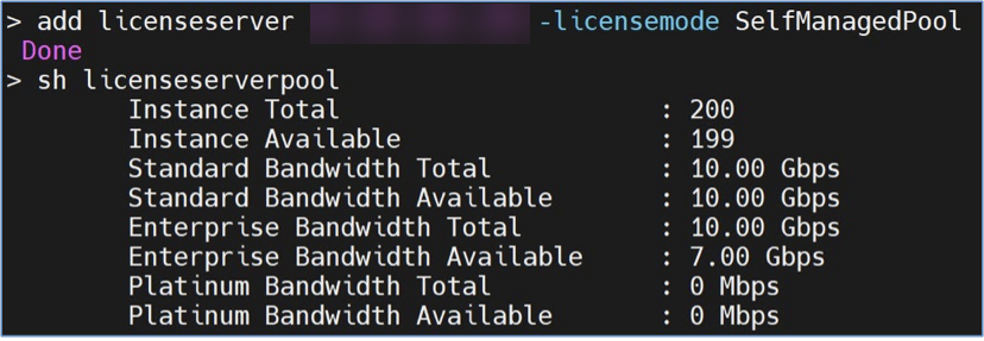
Exemple de sortie de commande show ns licenseserverpool -getallLicenses :
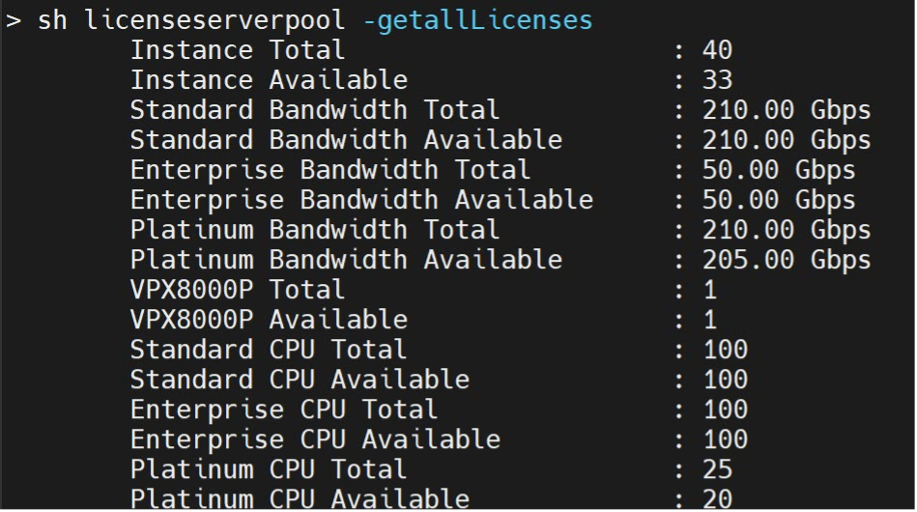
Exemple de sortie de commande show license :
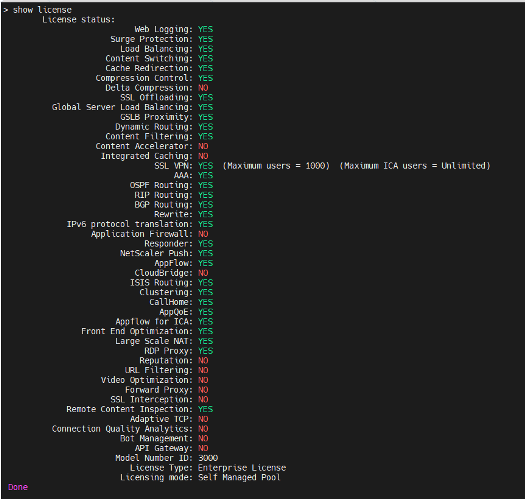
Configurer la licence de pool auto-géré à l’aide de l’interface utilisateur
Effectuez les étapes suivantes pour configurer la licence du pool auto-géré :
- Accédez à Système > Licences > Licence ADC > Gérer les licences > Ajouter une nouvelle licence.
- Sur la page Licences, sélectionnez le bouton radio Use remote licensing, puis choisissez votre mode de licence dans Remote Licensing Mode.
- Entrez l’adresse IP du serveur et les détails du port de licence.
- Fournissez les informations d’accès à la console NetScaler.
- Cliquez sur Continuer.
Ressources connexes
Licence VPX sur le cloud
Le déploiement VPX est pris en charge sur des fournisseurs de cloud public tels qu’Azure, AWS et Google. Pour plus d’informations, consultez les documents suivants :
Partager
Partager
This Preview product documentation is Cloud Software Group Confidential.
You agree to hold this documentation confidential pursuant to the terms of your Cloud Software Group Beta/Tech Preview Agreement.
The development, release and timing of any features or functionality described in the Preview documentation remains at our sole discretion and are subject to change without notice or consultation.
The documentation is for informational purposes only and is not a commitment, promise or legal obligation to deliver any material, code or functionality and should not be relied upon in making Cloud Software Group product purchase decisions.
If you do not agree, select I DO NOT AGREE to exit.